Windows 10 の機能を利用する入り口となるのが
『スタートメニュー』です。
今回は、Windows 10の初歩の初歩
「スタートメニューに表示されているものの主な名称」
を解説します。
Windows 10のスタートメニューは、
タスクバーの端っこにあるスタートボタンを
押すと出てきます。
このスタートメニューから Windowsの
設定を起動したりパソコンの再起動や
シャットダウンを行なったりします。
Windows 10スタートメニューの各部名称と使い方
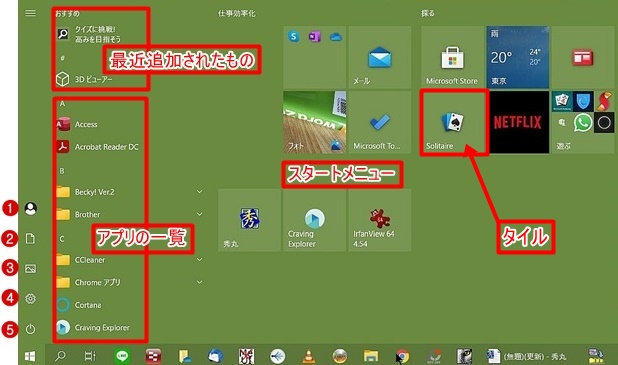
Windows 10スタートメニューの各部名称
スタートメニューの各部名称
スタートメニュー
Windows 10の機能を呼び出すボタンや「アプリの一覧」
を表示する場所。
最近追加されたもの
新しくインストールされたアプリのタイルが表示される。
アプリの一覧
このパソコンで利用できるすべてのアプリのタイルを
表示する。
パソコンにインストールされているアプリやソフトウェアの
一覧です。アルファベット順から五十音順に並んでいます。
ここからアプリやソフトウェアを起動したり、アイコンから
デスクトップショートカットを作ったりすることができます。
①アカウント
ロック画面に切り替えたり、アカウント設定を
呼び出したりするメニューが表示される。
②ドキュメント
文書ファイルなどが保存された「ドキュメント」
フォルダーを開く。
③ピクチャ
写真や画像が保存された「ピクチャ」フォルダを開く。
④設定
Windows 10の設定を変更する「設定」アプリを
起動する。
Windows の設定は頻繁に利用しますし、
スリープ・シャットダウン・再起動ボタンは
パソコン利用時には必ず利用します。
⑤電源
パソコンの終了や再起動をするためのメニューを
表示する。
スリープ・シャットダウン・再起動ボタンは
パソコン利用時には必ず利用します。
タイル
アプリやソフトウェア、フォルダなどの
ショートカットをタイルとしてこのエリアに並べて
おくことができます。
よく使うアプリなどを設置しておくとパソコンの
使い勝手が向上します。
まとめ・・・・
スタートボタンとスタートメニューは、Windowsを
象徴する機能です。
Windows 10パソコンを利用するなら必ず
数回は利用することになる重要なもの。
Windows 10初心者のユーザーさんはぜひスタートメニューは
覚えておいてくださいね。
今回は、Windows 10の初歩の初歩「スタートメニューに
表示されているものの主な名称」の解説でした。


コメント